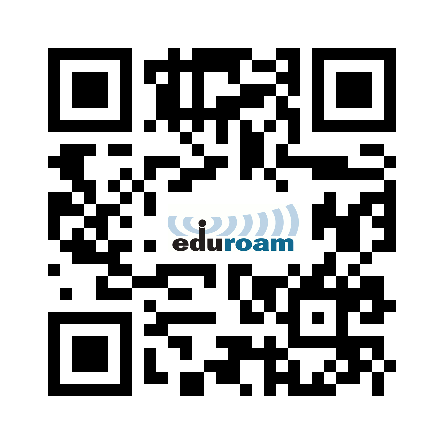LAN & WLAN
WLAN mit eduroamBereich öffnenBereich schließen
Einführung
Die Technische Hochschule Wildau nimmt seit Mitte Oktober 2014 am Education Roaming teil. Es ist somit möglich sich mit den eigenen Zugangsdaten der TH-Wildau an allen teilnehmenden Einrichtungen im WLAN eduroam anzumelden.
Bei den benötigten Zugangsdaten handelt es sich um eine Kombination aus dem Benutzernamen (TH-Login) und der Einrichtungskennung (@th-wildau.de). Beachten Sie zudem bitte die folgenden Hinweise.
- Bei Ihrem einzugebenden Benutzernamen für eduroam handelt es sich NICHT um Ihre TH-Mail-Adresse (vorname.nachname).
- Beachten Sie bitte, dass für Hochschulangehörige die Anmeldung bei eduroam nur mit einem funktionsfähigen Active Directory Account der TH-Wildau möglich ist. Dieser wird beim Login in das SB-Portal erstellt bzw. aktualisiert. Um sicher zu stellen, dass Ihr Account funktioniert und eingerichtet ist, melden Sie sich bitte von einem Zweitgerät im SB-Portal der TH-Wildau an und und klicken einmal auf den Button [TEST Active Directory Account]. Es sollten dort keine Fehlermeldungen erscheinen.
eduroam Configuration Assistant Tool
Das eduroam Configuration Assistant Tool hilft Ihnen bei der Einrichtung Ihres Gerätes für den Eduroam Zugang. Insbesondere sicherheitsrelevante Einstellungen werden damit richtig gesetzt.
Bitte richten Sie Ihre Verbindung vorzugsweise mit diesem Tool ein!
Wenn Sie damit nicht zurecht kommen, wenden Sie sich bitte direkt an das Supportcenter.
Anleitung zum Verbindungsaufbau mit eduroam für Gäste
Sollten Sie als Mitglied einer anderen Hochschule, die am eduroam-Programm teil nimmt, die TH-Wildau besuchen, greifen Sie bitte auf die Dokumentation Ihrer eigenen Hochschule zurück um sich mit dem Netzwerk zu verbinden.
LANBereich öffnenBereich schließen
Als regulärer Nutzer der Hochschule bekommen Sie im Hochschulrechenzentrum eine Liste mit Ihrer IP-Adresse, Gateway und Subnetmask ausgehändigt (Ansprechpartner: Neumann, Anja). Nur mit diesen autorisierten Adressen können Sie Ihren Zugang konfigurieren, andere (selbstgewählte IPs oder Werte) werden nicht unterstützt!
Anleitungen für die LAN-Netzwerkkonfiguration
Externer Zugang über VPN-Client Cisco-Secure-Client (ehem. Cisco AnyConnect)Bereich öffnenBereich schließen
Es besteht die Möglichkeit eine verschlüsselte Datenübertragung von einem externen Rechner, der nicht an dem Netz der TH Wildau angeschlossen ist, aufzubauen. Dafür müssen Sie den VPN-Client Cisco-Secure-Client installieren.
Download Cisco-Secure-Client: vpn.th-wildau.de
Download Cisco-Secure-Client für Studenten: vpn2.th-wildau.de
Installations- und Konfigurationshinweise unter den jeweiligen Beriebssystemen
Cisco-Secure-Client für Smartphones/Tablets
- Die aktuelle Cisco-Secure-Client-Version für Ihr Smartphone/Ihr Tablet können Sie direkt im App-Store Ihres Betriebssystemhestellers beziehen, insofern diese für Ihr Gerät und Ihr Betriebssystem bzw. Ihre Betriebssystemversion verfügbar ist.
- Hinweis: Android-Geräte können sich zwar per VPN in das Netzwerk der TH-Wildau einwählen, wegen der nicht konfigurierbaren Proxy-Einstellungen aber nicht auf externe Webseiten zugreifen, während die VPN-Verbindung aktiv ist.
WLAN-GästezugängeBereich öffnenBereich schließen
Das Hochschulrechenzentrum stellt ein Gast-WLAN zur Verfügung. Jeder Mitarbeiter, der externe Gäste empfängt und diesen einen Internetzugang zur Verfügung stellen möchte, kann dies selbstständig tun.
Gäste von anderen Hochschulen benötigen keinen Gastaccount, wenn diese am Eduroam-Programm des DFN teilnehmen.
Anleitung
Internetzugang im StudierendenwohnheimBereich öffnenBereich schließen
Das Hochschulrechenzentrum stellt in den Wohnheimen Studierenden der TH Wildau auf Antrag einen direkten Zugang zum Campusnetz zur Verfügung. Vorraussetzungen hierfür ist die Verwendung eigener PC-Technik.
- Antrag auf Anschluss an das Campusnetz [PDF, 902kB]
Der Antrag muss in der Kasse, Raum 13-139, vollständig ausgefüllt abgegeben und bezahlt werden. Bitte informieren Sie sich im Vorfeld über die konkreten Öffnungszeiten. Anträge können nur dann bearbeitet werden, wenn ALLE Pflichtfelder ausgefüllt sind. Besonders wichtig sind dabei TH-Loginname, Semester der Nutzung, Wohnheimname (Birkenallee, Schillerallee, Campus), Zimmernummer und Nr. der Datendose (im Zimmer).
Die Kasse leitet den Antrag dann nach der Bezahlung an unser Supportcenter weiter.
Die Freischaltung der Internetzugänge im Wohnheim erfolgt spätestens 24 Stunden nach Eingang des bezahlten Antrages im HRZ. Bis 14 Uhr eingereichte Anträge werden noch am selben Tag bearbeitet.
Technische Voraussetzungen
- eine installierte Netzwerkkarte mit RJ45 Anschluss (mind. 10 Mb/s)
- ein RJ45 – Patchkabel ("LAN-Kabel")
Der Netzzugang funktioniert nur mit dem Rechner, der zuerst an der Netzwerkdose angeschlossen wurde. Daraufhin wird Ihre MAC-Adresse für Ihre Netzwerkdose gespeichert. Andere Rechner (bzw. MAC-Adressen) werden an dieser Dose dann nicht mehr zugelassen. Es gibt nur kabelgebundenes LAN, kein WLAN in den Wohnheimen.
Erforderliche Schritte
Für einen erfolgreichen Anschluss am Campusnetz müssen Sie auf Ihrem Computer zunächst Ihr Netzwerk konfigurieren (Siehe Abschnitt »Netzwerkkonfiguration«). Anschließend müssen Sie Ihren Browser für die Verwendung im Hochschulnetz anpassen (Siehe Abschnitt »Browserkonfiguration«).
Netzwerkkonfiguration
Sollten Sie Probleme bei der Einrichtung Ihres Wohnheimanschlusses haben, kommen Sie gerne während unserer Öffnungszeiten in das Supportcenter oder schreiben Sie uns eine E-Mail an supportcenter@th-wildau.de.
Browserkonfiguration für den Internetzugang an der HochschuleBereich öffnenBereich schließen
Sobald Sie über Ihren festen Arbeitsplatz oder mit Ihrem Laptop über das Laptopnetz im Netz der Hochschule eingewählt sind, haben Sie die Möglichkeit eine Verbindung ins Internet herzustellen. Hierfür ist es erforderlich Ihren Browser auf das Netz der Hochschule zu konfigurieren. Wir geben Ihnen im Folgenden eine Anleitung zur Konfiguration für das Hochschulnetz für die gängigsten Browser.
Hinweis:
- Sind Sie an einem Laptop über Cisco-Secure-Client mit dem Hochschulnetz verbunden, sollten die Browser-Einstellungen automatisch übernommen werden. Falls Probleme (Webseiten sind nicht verfügbar etc.) auftreten, können Sie die Einstellungen jedoch auch manuell anpassen bzw. überprüfen.
- Für das WLAN eduroam sind diese Einstellungen nicht nötig.
Browserkonfiguration
Überprüfung der Netzkonfiguration mit PingBereich öffnenBereich schließen
- Windows 9x/2000/NT/XP/Vista/7/8/10 [PDF, 86,6kB]
- MAC OS X [PDF, kB]
Das eduroam Configuration Assistant Tool hilft Ihnen bei der Einrichtung Ihres Gerätes für den Eduroam-WLAN-Zugang.
Sie können auch den QR-Code scannen:
Insbesondere sicherheitsrelevante Einstellungen werden damit richtig gesetzt.
So können Sie auch sicherstellen, dass Ihr Gerät an den anderen teilnehmenden Hochschulen funktioniert.